Hvordan endre BitLocker-passord i Windows 10?
Miscellanea / / August 05, 2021
BitLocker, som navnet antyder, er en krypteringsmodul innebygd i Windows-operativsystemet for å forby uautoriserte brukere tilgang til flyttbare og ikke-flyttbare lagringsstasjoner. Eller, nemlig partisjoner. BitLocker brukes til å skape et sikkert miljø innen databehandling, der cybertrusler og -angrep er vanlige. BitLocker regnes som en av de sikreste stasjonsbeskyttelsesmekanismene innebygd i ethvert Windows-system.
Selv om det er verdt å nevne at BitLocker Drive Encryption bare er tilgjengelig på Windows 10 Profesjonelle og Enterprise-versjoner, så personer som bruker Windows 10 home, vil ikke kunne bruke dette trekk. Etter å ha visst hva BitLocker er, er du klar til å gå til neste avsnitt, der vi vil diskutere endring av passord i BitLocker.
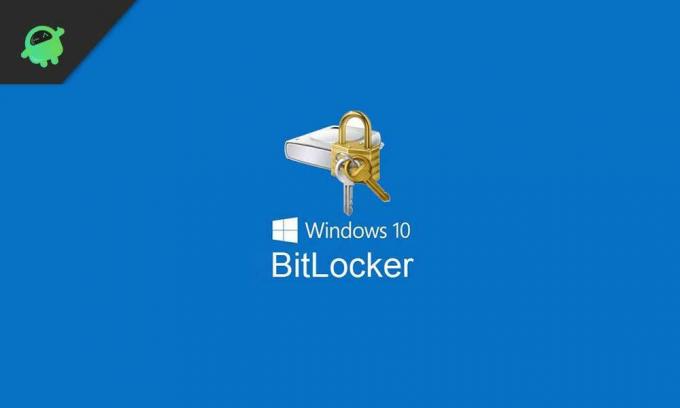
Innholdsfortegnelse
-
1 Hvordan endre BitLocker-passord i Windows 10?
- 1.1 Metode 1
- 1.2 Metode 2
- 1.3 Metode 3
- 2 Om BitLocker Drive Encryption
Hvordan endre BitLocker-passord i Windows 10?
Hvis du har slått på BitLocker Encryption Security på en av dine flyttbare på ikke-flyttbare stasjoner, vil du kanskje endre passordet. For å beskytte passordet fra uautoriserte personer. Dette er fordi hvis passordet er kompromittert, er BitLocker ikke til nytte.
For å fortsette dette vil vi diskutere å endre passordet til BitLocker Encryption i tre enkle metoder. Så la oss komme i gang.
Metode 1
I denne metoden vil du lære å endre passordet i Windows utforsker seg selv. Dette er sannsynligvis den enkleste måten å endre passordet til BitLocker. Hvis du har aktivert en. For å fortsette, følg trinnene nedenfor.
Trinn 1: Dobbeltklikk på denne PC-en og gå til stasjonen du har aktivert BitLocker for.
Trinn 2: Høyreklikk på den stasjonen, og klikk på "Endre BitLocker-passord" fra rullegardinmenyen.
Trinn 3: Skriv deretter inn det gamle passordet i dialogboksen Endre passord, etterfulgt av et nytt passord, og bekreft deretter det nye passordet.
Trinn 4: Klikk deretter på Endre passord nederst.
Passordet ditt vil bli endret, og det vises en melding nederst om at "Passord endret vellykket."
Merk: Hvis stasjonen du endrer passord, indikerer et ikon for gullfargelås. Deretter må du låse opp stasjonen manuelt for å endre passordet ditt.
Metode 2
Denne metoden vil innebære å endre BitLocker-passordet fra kontrollpanelet. Noen ganger fungerer ikke Windows Utforsker-alternativet som forventet på grunn av andre tilgjengelige sikkerhetsalternativer. I så fall må vi bruke dette på vegne. For å gjøre dette, følg trinnene nedenfor.
Trinn 1: Klikk på Windows-knappen og trykk på innstillinger som er over avstengningsknappen. Innstillingsmenyen åpnes
Trinn 2: Skriv inn "BitLocker" i søkeboksen, og klikk på alternativet "BitLocker Drive Encryption."
Trinn 3: Det vil være to seksjoner, operativsystemstasjoner og faste datastasjoner. Velg det etter eget valg.
Trinn 4: Ved valg vil du finne et alternativ "Endre passord" ved siden av den valgte stasjonen.
Trinn 5: Skriv deretter inn påloggingsinformasjonen i dialogboksen Endre passord, og klikk "Endre passord."
Passordet ditt endres etter dette.
Metode 3
Hvis du vil endre passordet ditt ved hjelp av ledeteksten, kan du gå med dette. Som her vil den ikke be om å oppgi det gamle passordet, så du endrer selv uten å huske det gamle passordet. Men dette er ikke et hack fordi du trenger administratorrettigheter for å utføre dette. Så fortsett å følge trinnene nedenfor.
Trinn 1: Trykk Windows + R-tasten sammen. Dette åpner dialogboksen Kjør.
Trinn 2: Skriv "cmd" i dialogboksen Kjør og trykk Ctrl + Shift + Enter. Klikk på ja, så åpner du ledeteksten med administratorrettigheter.
Trinn 3: Skriv inn koden “manage-bde -changepassword f:”. Du kan endre den siste bokstaven ettersom dette betyr stasjonsbokstaven.
Trinn 4: Det vil be deg om å skrive inn det nye passordet to ganger, og deretter bekrefte det samme ved å trykke Enter.
Nå er passordet ditt endret, og hver gang du logger deg på Windows 10-datamaskinen, kan du låse opp det ved å bruke dette passordet.
Om BitLocker Drive Encryption
BitLocker Drive Encryption er en moderne og sikker krypteringsmodul som er eksklusiv for Windows-operativsystemet. Videre er denne BitLocker Drive Encryption bare tilgjengelig på Professional- og Enterprise-distribusjoner av operativsystemet. Hvis du vil bruke dette, må du oppgradere. I dag har vi diskutert å endre passordet til BitLocker på flere måter, og du kan følge hvem som helst når det passer deg. Men husk å ikke avsløre noen av passordene, da det kan føre til et kompromiss med sikkerheten til systemet ditt. Og i noen tilfeller kan det føre til et ransomware-angrep. Så vi anbefaler å være sikker og våken når du arbeider med kryptering. Alt fra oss, takk!
Anubhav Roy er en datavitenskapelig ingeniørstudent som har enorm interesse for en verden av datamaskiner, Android og andre ting som skjer rundt informasjons- og teknologiverden. Han er utdannet innen maskinlæring, datavitenskap og er programmerer i Python-språk med Django Framework.

![Slik installerer du firmware på lager på Beelink GT-King TV Box [Android 9.0]](/f/535d3c054fd412bd3205d49874856dcd.jpg?width=288&height=384)

